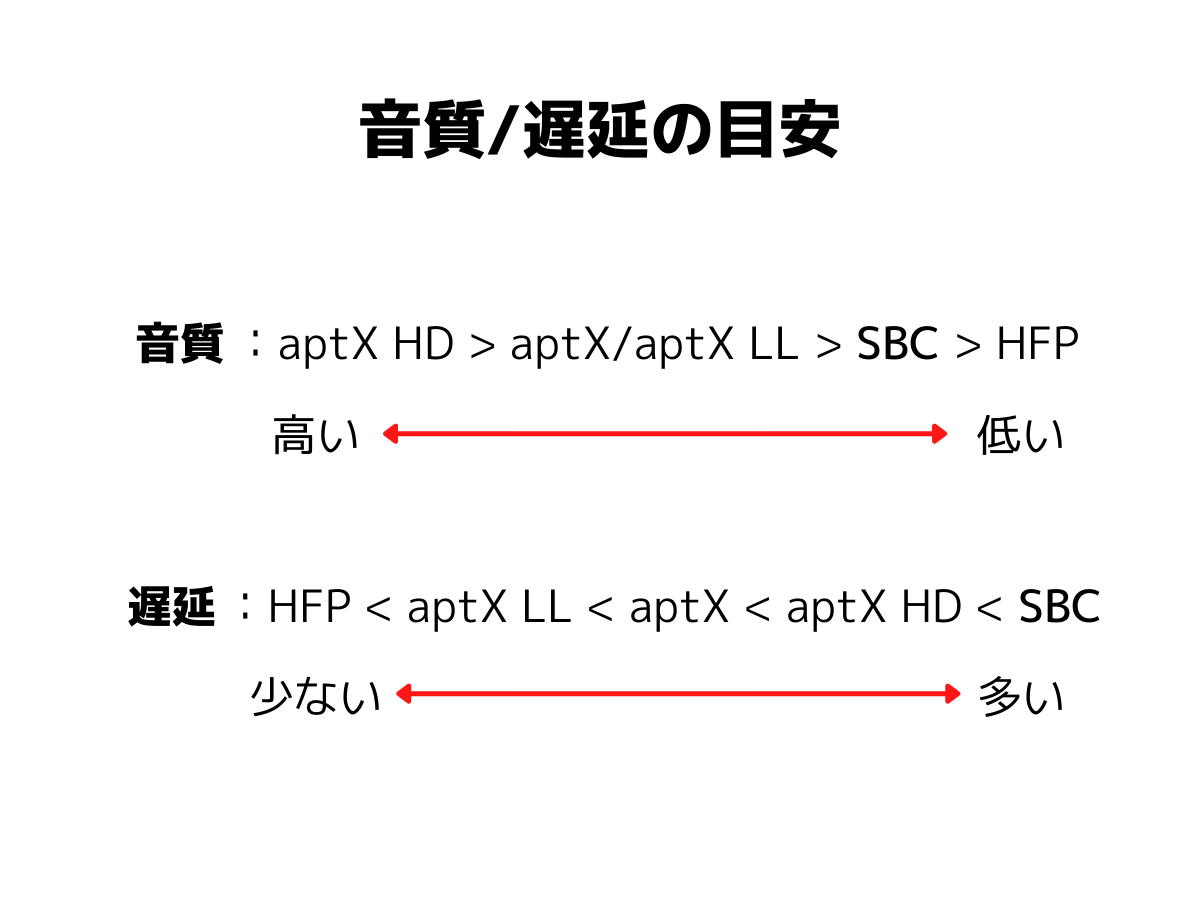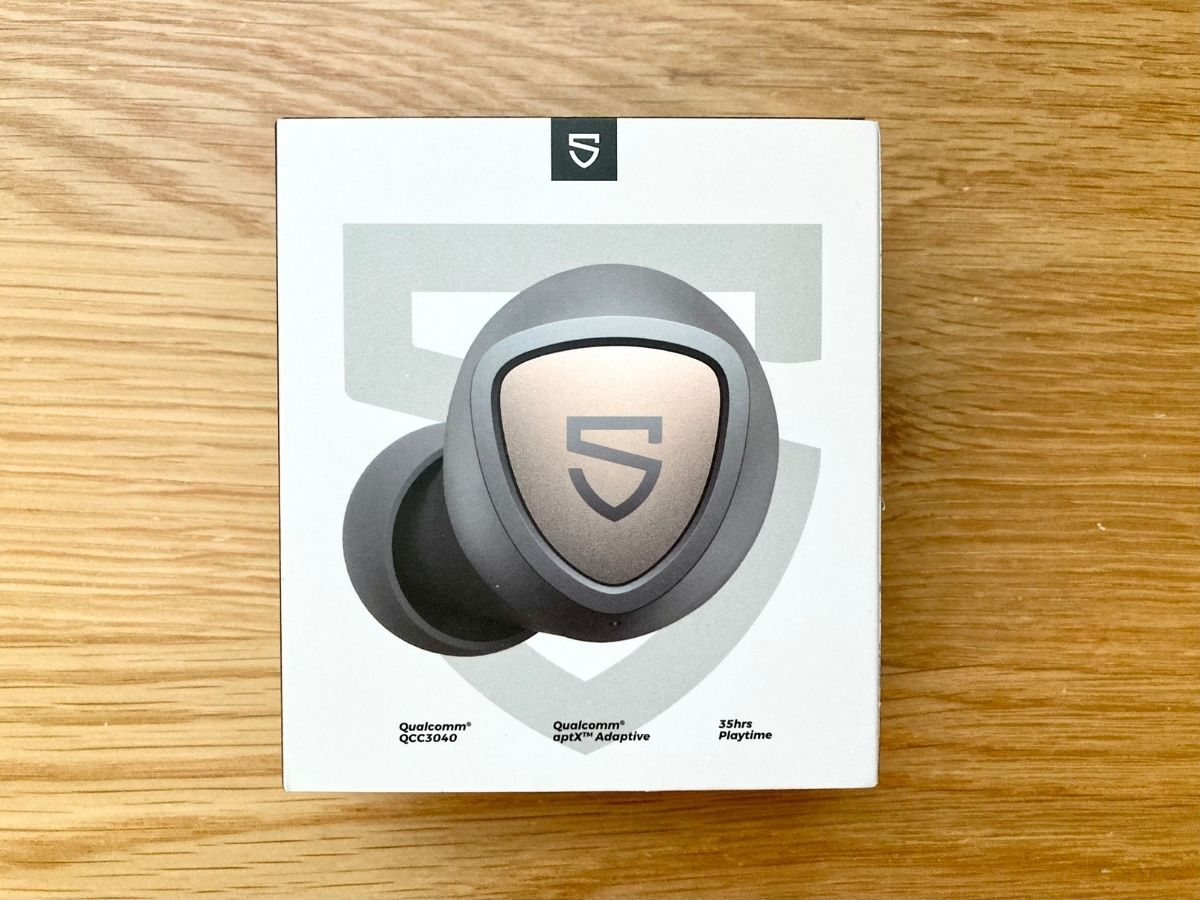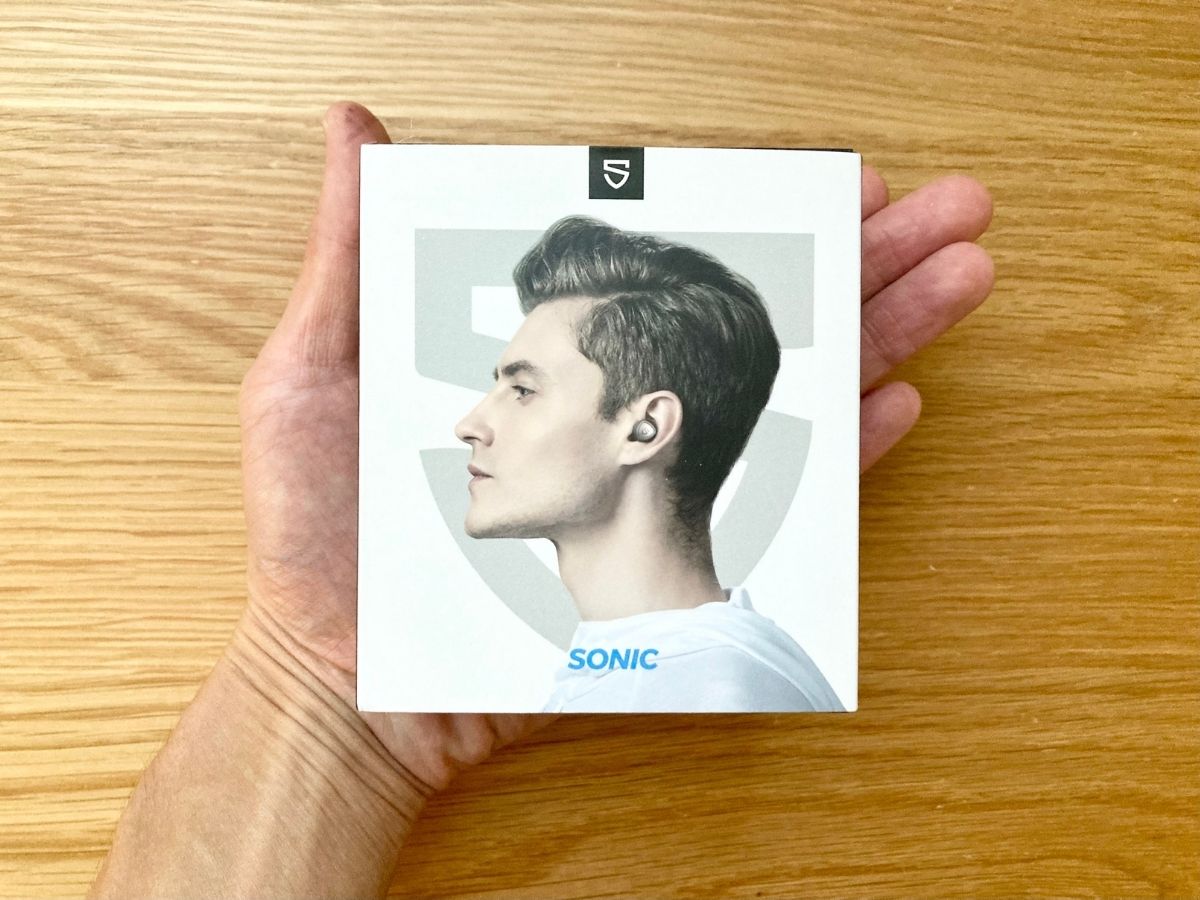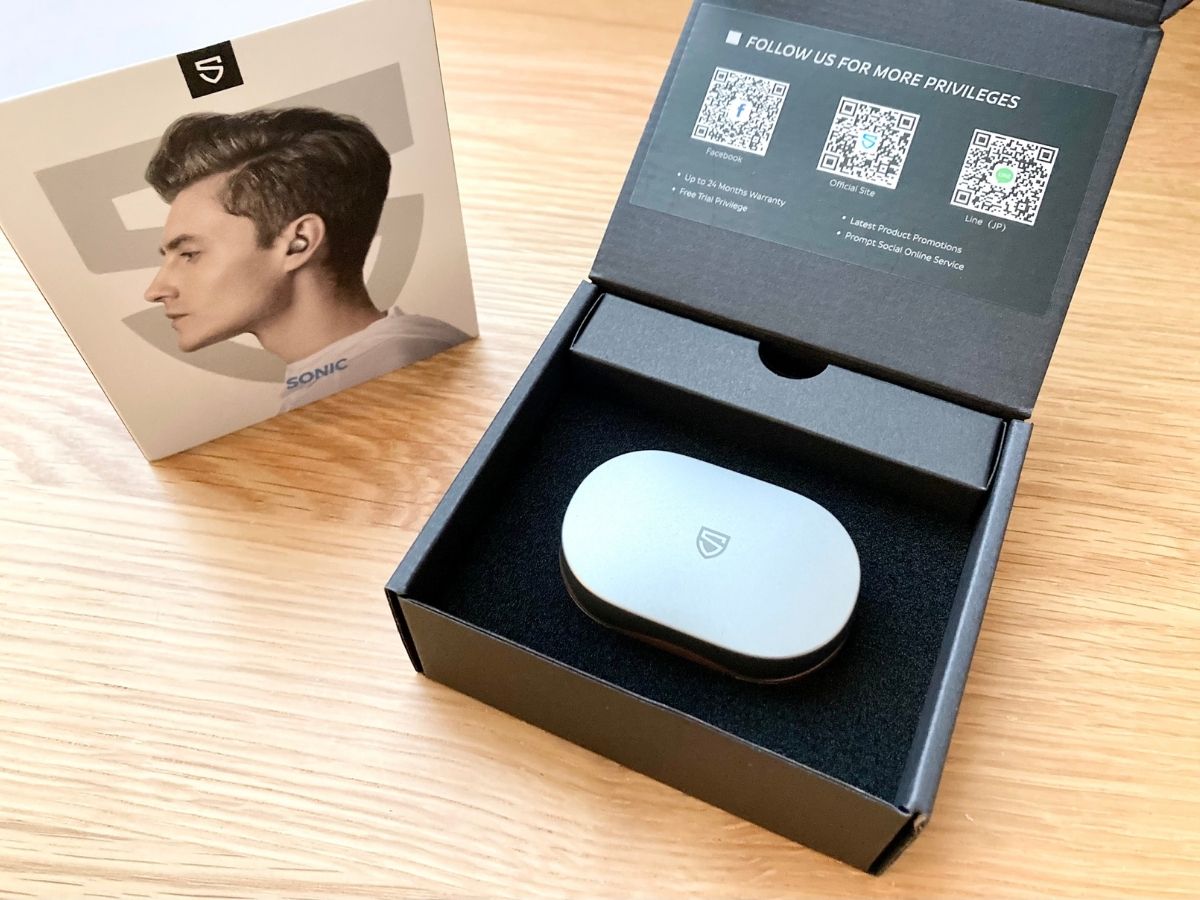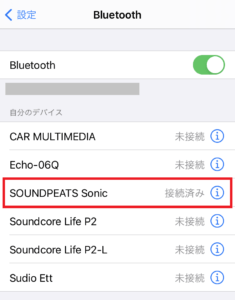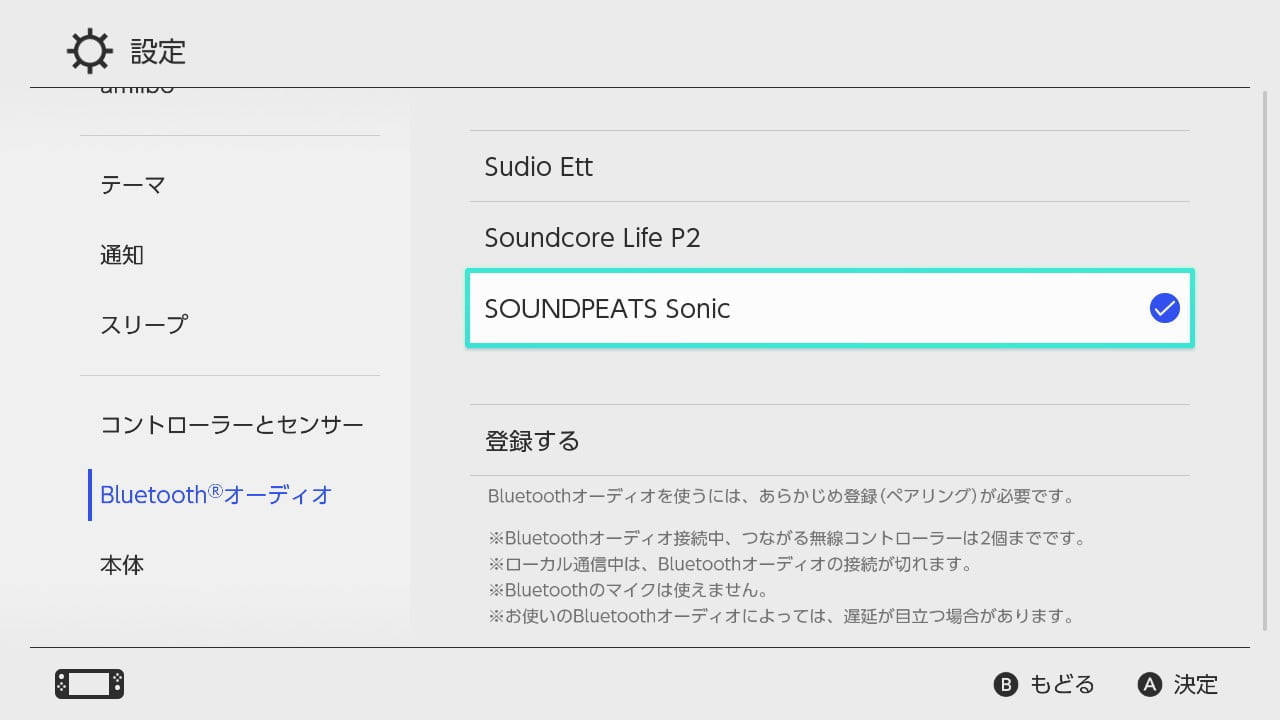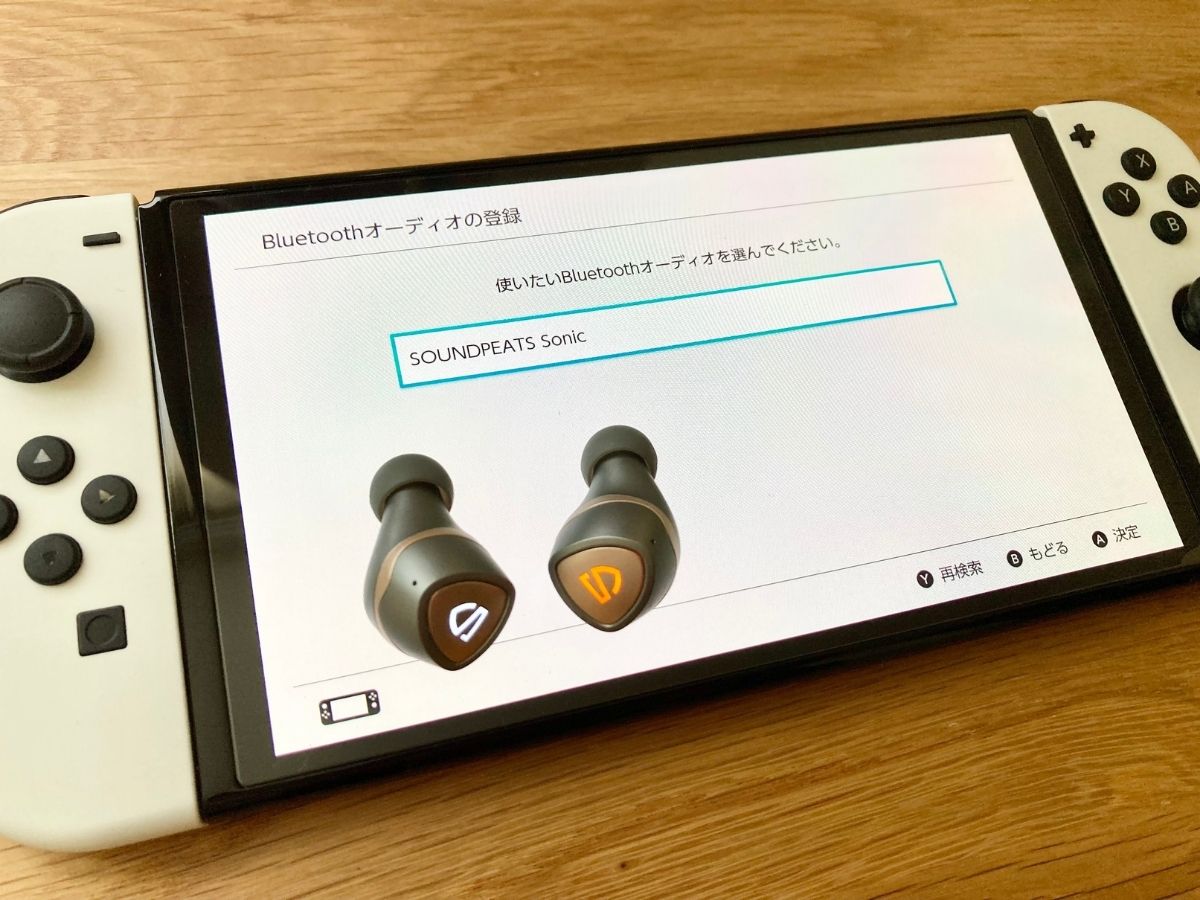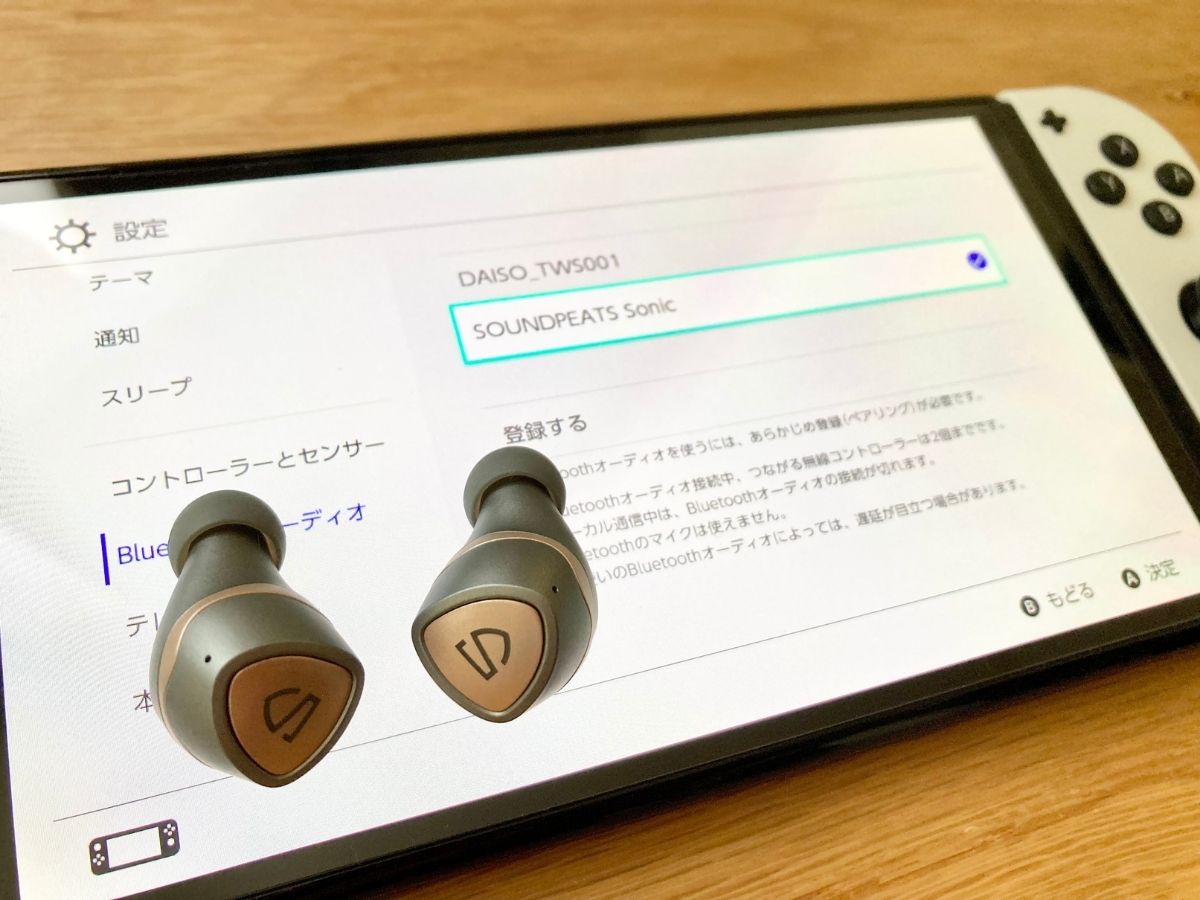Nintendo Switchは、2021年9月15日に配信のシステムバージョン13.0.0でBluetoothオーディオに対応しました。Switchでもワイヤレスイヤホンが使えるようになりました。
ただ、現状のシステムでは音声の低遅延が目立ち、違和感を覚えるゲーマーも多いのではないでしょうか。
音声遅延に関してはBluetoothトランスミッターを接続することである程度は解消できまが、それでも若干の音ズレが気になります。
そんな悩みを解決するのが「ゲームモード搭載」のワイヤレスイヤホン。
ゲームモード搭載ワイヤレスイヤホンは多数ありますが、今回ご紹介するのはSOUNDPEATS(サウンドピーツ)というメーカーのSonic(ソニック)。
リーズナブルでありながら、Switchでの遅延をほぼ感じさせなくするワイヤレスイヤホンです。
-

SwitchでワイヤレスイヤホンをBluetooth接続してボイチャする方法
今すぐ読む
なぜ、Switchは音の遅延が多いのか?
Switchをワイヤレスイヤホンに接続すると、音の遅延が目立ちます。その原因はSwitchの「コーデック」にあります。
「コーデック」とは、音声を圧縮する方式の名前のこと。コーデックにも種類があり、「SBC」や「aptX LL」「aptX」などがあり、これによって遅延の程度が異なります。
システムバージョン13.0.0でSwitchに搭載されたコーデックは「SBC」。このSBCは遅延が多く、音質もよくありません。
ワイヤレスイヤホンにおける「ゲームモード」とは
ワイヤレスイヤホンには、「ゲームモード」や「低遅延モード」と呼ばれる機能が搭載された製品があります。
ゲームモードが搭載されたワイヤレスイヤホンは、音のズレをほぼ感知することができない40ms(0.04秒)〜100ms(0.10秒)の超低遅延を実現します。
低遅延をうたうBluetoothイヤホンは、搭載されている通信チップ(SoC)の働きにより、コーデック遅延(アルゴリズム遅延)と転送遅延を低減しています。それによって、特定ベンダーのSoCに依存しないSBCなどのコーデックでも60ミリ秒前後にまで遅延を減らしているのです。
つまり、特殊な転送技術により、端末がSBCなど一般的なコーデックでも低遅延を実現できるのです。
ですので、ゲームモード搭載のワイヤレスイヤホンを使えば、SBCのSwitchでも遅延を感じることなくゲームが楽しめます。
ゲームモード搭載のおすすめワイヤレスイヤホン
ゲームモードが搭載されたワイヤレスイヤホンにもいろいろありますが、今回ご紹介するのはSOUNDPEATS(サウンドピーツ)というメーカーのSonic(ソニック)。
| 商品名 | Sonic |
| Bluetooth | 5.2 |
| コーデック | SBC,AAC,aptX adaptive |
| 再生時間 | 本体:15時間 ケース込:35時間 |
| 充電時間 | 本体:約1.5時間 ケース:約2時間 |
| 充電端子 | USB Type C |
| 質量 | 本体(片耳):6g ケース込:47g |
| 防水 | IPX5 |
| ノイズキャンセリング | × |
| ゲームモード | 〇 |
| 保証 | 1年 |
Switchでもペアリングができ、ゲームモードもきちんと機能しました。
箱は手のひらにおさまるくらい。
箱を開けるとこんな感じ。
「イヤホン収納ケース」「タイプC充電ケーブル」「説明書」が入っています。イヤーピースはS/M/Lと3サイズが付属。
イヤホンケースを開けてみました。イヤホン本体が1セット収納されています。
シルバーとアンバー色で上質なデザイン。
5,000円以下のワイヤレスイヤホンとは思わせない高機能と、洗練されたデザインです。
カナル型デザインで、密閉感があり、集中してゲームの音に耳を澄ませそうです。
充電には自宅にあるACアダプタを利用します。
ちゃんと充電できました。
試しに、iPhoneとペアリングしてみました。iPhoneでも問題なく音が聞けます。
Switchともペアリングしてみました。
関連記事:【Switch】ワイヤレスイヤホンの接続方法と、接続できない対処法
今回はアクションゲーム「戦国無双5」で音の遅延を確かめてみます。
通常モード(非ゲームモード)でSwitchとペアリングすると、やはり音の遅延が目立ちます。主人公が刀を振ったときの音の遅延がハッキリわかりました。ワンテンポ遅れて風や敵を斬る音が聞こえてくるので、かなり気持ち悪く感じます。
この音の遅延は、音ゲーなどでは致命的になります。
なので、ゲームモードをON。切り替え操作は左イヤホンのボタン3度押し。
ゲームモードをONにすると、刀で敵を斬る動作と音がきちんとシンクロしています。正直、遅延しているかどうか判断するのが困難なレベル。
おそらく、遅延ゼロではないと思いますが、人の耳でそれを判断するのはムリだと思います。
アクションゲームも違和感なく楽しめました。
音質に関しては、低音がしっかりしているという印象。低音がもっとも良く聞こえ、次に高音が聞こえます。そのため、音のメリハリがよく聞こえます。1万円クラスのワイヤレスイヤホンと遜色ないレベルです。
音の途切れや音飛びはありません。
1点だけ残念なのは、マイクの音質。
ソニックには通話マイクが搭載されているので、パソコンやスマートフォンとペアリングして通話用としても使えます。
このマイクの質が悪く、自分の声がこもったように相手に届いてしまいます。
ただ、SwitchのBluetoothオーディオはマイク入力には対応していないので、マイクの音質に関して今のところ気にする必要はありません。
まとめ
Switchとワイヤレスイヤホンをペアリングすると、どうしても音の遅延が目立ちます。
「あつまれどうぶつの森」などのシミュレーションゲームだとそこまで気にならないかもしれませんが、FPSやアクションゲーム、音ゲーなどではかなり気になります。
音の遅延が気になった方は、ぜひゲームモード搭載のワイヤレスイヤホンを選んでください。
私のイチオシはSOUNDPEATSのSonic。Switchでも超低遅延を実現し、音質も良かったです。自信をもっておすすめできるワイヤレスイヤホンです!
【追記】
Switch有機ELモデルとも問題なくペアリングできました。